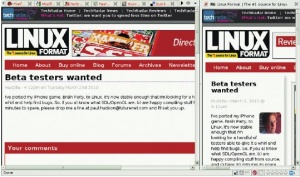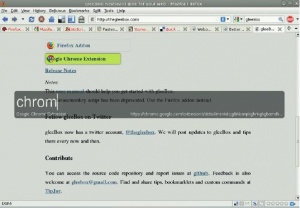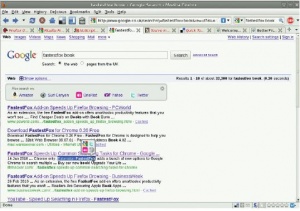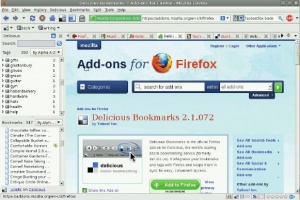- Подписка на печатную версию:
- Подписка на электронную версию:
- Подшивки старых номеров журнала (печатные версии)
LXF132:Firefox
Материал из Linuxformat.
- Firefox Обогатите свой браузер полезными расширениями
Содержание |
Firefox: В Сети с удобствами
- Список расширений для Firefox настолько длинен, что оторопь берет. Джульетта Кемп подстелит вам соломки, выбрав для вас лучшие.
Одним из плюсов Firefox является наличие расширений – частей кода, которые можно установить, чтобы ваш браузер работал именно так, как вы хотите. Полный список доступных расширений можно найти на https://addons.mozilla.org/firefox, но при их количестве где-то в районе 5 000 непонятно, с чего начать; поэтому мы составили для вас список лучших.
Расширения просты в установке: большинство из них можно получить, выбрав в меню Инструменты > Дополнения и выполнив поиск во вкладке Поиск дополнений. После установки, как правило, нужно перезапустить Firefox, чтобы изменения вступили в силу.
Некоторые расширения предлагают параметры настройки, получить доступ к которым можно во вкладке Расширения. Здесь же вы можете удалить дополнение. После установки некоторых расширений в меню «Инструменты» появляется пункт, позволяющий изменять настройки. Если вам не нравится, как ведет себя расширение, стоит проверить его параметры и настройки, прежде чем удалить его совсем.
Расширения тестировались в Firefox версии 3.6 – это текущая стабильная версия; но в вашем дистрибутиве может быть другая. Большинство расширений должны работать с любой версией старше 3.0, или установите версию 3.6 с сайта Mozilla: http://www.mozilla-europe.org/ru/firefox.
Часть 1 Изменяем облик вашего браузера
Fox Splitter
Первое, что мы рассмотрим – Fox Splitter: он позволит разделить экран вашего браузера на несколько окон меньшего размера, по вертикали или по горизонтали. Вы можете повторить этот шаг сколько угодно раз.
Понятно, что пригодится это обладателям большого экрана – на нетбуке тут, видимо, ловить нечего. Но при достаточном пространстве удобство будет очевидным, особенно если вы выполняете нечто вроде исследования и хотите выстроить несколько страниц рядом для сравнения; или – если вы пишете пост/комментарий в блог или сообщение в электронную почту и хотите иметь возможность проверить цитаты, не перескакивая между вкладками каждую пару секунд.
Приятной штукой здесь будет небольшая красная булавка, позволяющая синхронизировать прокрутки между экранами таким образом, что ведомая панель ведет себя аналогично главной. Это можно делать как по вертикали, так и по горизонтали. Другая полезная функция – поддержка drag-and-drop: перетащите ссылку на середину правой стороны текущей панели, и появится небольшое поле со стрелкой. Вставьте туда ссылку, и она будет открыта в новой панели в направлении, указанном стрелкой.
Stylish
Stylish позволяет легко изменять стиль выбранных вами сайтов. Вы можете установить готовый стиль с сайта http://userstyles.org (или какого-нибудь другого), или написать свой собственный. Все они быстро устанавливаются и легко управляются с помощью значка S в нижнем правом углу строки состояния.
Сайт http://userstyles.org содержит более 23 000 доступных стилей. С учетом огромной популярности Facebook, YouTube и Google, возможно, неудивительно, что эти сайты появляются в списке чаще всего. Нам очень понравился Cleaned Up от YouTube, который счищает с YouTube некоторую накипь; также найдется много-много версий для YouTube с черным фоном. Hello Kitty от Facebook тоже ужасно популярен. Каждому свое...
Можно искать подходящие стили, применимые к определенным сайтам. Есть ряд доступных стилей Guardian и BBC, часто придающих сайту более минималистичный вид. Немало стилей блокируют рекламу (подробно об этом далее). Мы также отыскали стиль Metafilter – он дает черно-синие цвета на белом фоне, гораздо легче воспринимаемые глазом, чем их обычный мутно-голубой.
К сожалению, http://userstyles.org страдает тем же недостатком, что и любой другой сайт, нацеленный на пользовательский контент: не все стили, доступные на сайте, на самом деле интересны, а то и не несут заявленный функционал. Кроме того, всегда есть риск того, что сайт изменит CSS-шаблон, который нарушит стиль, заданный пользователем.
Полезнее в этом плане, вероятно, интерфейс, предлагаемый Stylish: он поможет вам писать собственные стили для определенного сайта. Он позволяет легко задавать простые изменения (например, подправлять цвет фона) по собственному усмотрению на сайтах, где вы бываете регулярно. Имейте в виду, что с безопасностью пользовательских стилей могут возникнуть проблемы, если они содержат XBL-привязки (которые могут включать исполняемый код). Стили на http://userstyles.org не содержат XBL-привязок, но к тем, которые поставляются из других источников, следует отнестись с осторожностью.
Чудеса одним махом
Если вы еще не применяли Greasemonkey – попробуйте: это поможет вам настроить «под себя» любую страницу через JavaScript. Более подробную информацию см. в LFX118.
- FoxClocks показывает в нижней строке браузера время в различных частях мира. Это ценно, если у вас есть коллеги или друзья, проживающие в других часовых поясах, и вы бы не хотели разбудить их в 3 часа ночи.
- Automatic Save Folder Укажите, где сохранять определенные типы файлов, на основе их имен.
- Better Gmail 2 Добавляет различные возможности для работы с Gmail, в том числе иерархические метки и значок непрочитанных сообщений на вкладке вашего браузера. Это пакет скриптов Greasemonkey.
- RightToClick Позволяет вызвать контекстное меню или выделить текст на странице, даже если сценарий JavaScript вам этого не разрешает.
- SkipScreen Пропускает промежуточные страницы на некоторых сайтах – хранилищах файлов, таких как RapidDownload.
- Firebug Обязателен для web-разработчиков. Позволит редактировать, контролировать и отлаживать HTML, CSS и JavaScript «вживую».
Часть 2 Облегчаем навигацию по сайтам
GleeBox
Многие считают, что сосредоточение работы в клавиатуре, не прибегая к содействию мыши, полезнее для спины и запястий. GleeBox расширяет клавиатурный функционал вашего браузера, который по умолчанию перекладывает на мышь достаточно много функций.
Это экспериментальное расширение, и вы не сможете добавить его прямо из окна дополнений. Чтобы разрешить установку, перейдите на страницу расширения (http://thegleebox.com/) и подтвердите серьезность своего намерения нажатием на кнопку Установить.
После установки и перезапуска Firefox найдите на текущей странице ссылку, которую вы хотите открыть. Нажмите G, чтобы вызвать поиск GleeBox, и набирайте имя ссылки. Когда она подцветится, нажмите Enter, чтобы открыть ее, или Shift + Enter, чтобы открыть ее в другой вкладке. Если совпадений несколько, перемещаться между ними можно по нажатию Tab.
В GleeBox можно также выполнять поиск по закладкам. Если вы посещаете указанные в закладках страницы особенно часто, вы, несомненно, сочтете это полезным. Активируйте данную возможность, установив соответствующий флажок на вкладке Функции [Features] в диалоге Опции [Options] в меню Инструменты > gleeBox.
GleeBox не ограничивается ссылками. Вы можете использовать его и для навигации по странице. Нажмите G, а затем введите ?h, чтобы выбрать все заголовки (уровней h1, h2 и h3). Перемещайтесь между ними при помощи Tab и Shift+Tab.
Дополнительные возможности включают !share t для отправки текущей страницы в Twitter (и другие сервисы – Gmail, Facebook, Digg и Delicious). Для открытия букмарклета с определенным именем наберите ![bookmarkletname]. Нам понравилось запускать таким образом Zap – он ликвидирует все форматирование на странице; отличный вариант для случаев, когда выслучайно забрели на сайт с ядовито-розовым текстом на канареечном фоне. (Чтобы изменить внешний вид сайта, который вы регулярно посещаете, поиграйте с опциями Stylish, как описано выше).
GleeBox также взаимодействует с YubNub, создающим «командную строку для web». Чтобы убедиться в этом, нажмите G и введите:
: xe -amount 100 -from USD -to RUB
Вы автоматически перейдете на сайт конвертора валют http://www.xe.com, который услужливо сообщит вам, сколько сегодня стоят 100 долларов в рублях. Для получения дополнительной информации, а также для создания своих собственных команд YubNub полезно будет просмотреть учебник GleeBox и сайт YubNub.
FireGestures
Нажатие кнопки Collections [Коллекции] на сайте Mozilla предоставит вам наборы дополнений, хорошо совместимых друг с другом.
FireGestures – это GleeBox навыворот: он снимает необходимость обращаться к клавиатуре, увеличивая число команд, доступных с помощью мыши. По умолчанию большинство команд использует Жесты мыши [Mouse Gestures] в понимании FireGestures (нажмите и удерживайте правую кнопку мыши и перемещайте курсор), но ряд других жестов, в т. ч. колесиком мыши, «коромыслом» (удерживая левую кнопку мыши, жмите правую, или наоборот) и мышью-плюс-клавиши, также поддерживается.
Нам особенно понравились жесты колесиком мыши над вкладками, (по умолчанию не включены). Они позволяют переключать вкладки, прокручивая колесико мыши на панели вкладок. А можно прокручивать колесико, придерживая правую кнопку, для просмотра списка всех вкладок, затем продолжив их листать. Единственный дефект этого варианта – сам список не прокручивается, и если вы открыли столько вкладок, что он вышел за нижнюю часть экрана (не то чтобы мы хотели, чтобы наши браузеры были в такой неразберихе...), здесь вы к ним доступа не получите.
По умолчанию, отслеживается траектория мыши; зеленый шлейф покажет вам, где, по мнению FireGestures, побывал ваш курсор, но, к счастью, это предусмотрено только для жестов мыши, а не всех движений подряд. Это преимущество по сравнению с другими расширениями для жестов мыши, применявшихся в прошлом; и его легко выключить, если оно вас раздражает.
FastestFox Plus
FastestFox Plus (ранее известное как SmarterFox) ускорит ваш браузер целой гаммой способов. Одной из функций, пользу от которой мы оценили, едва установив ее, является EndlessPages (Бесконечныестраницы). Она обнаруживает, есть ли на данной странице ссылка Далее (такие бывают, скажем, внизу страницы блогов), загружает эту следующую страницу и замещает ею текущую, как только вы ее дочитаете. Это сильно сокращает трату часов на чтение архивов блога: теперь даже не нужно жать на ссылку, чтобы сделать это.
Другая функция – при выделении раздела web-страницы появляется небольшой виджет, дающий возможность отослать выбранный кусок в Twitter или поискать его на различных сервисах. По умолчанию это Wikipedia, Google или OneRiot (который индексирует ссылки, предоставленные в общий доступ на Digg, Twitter и других социальных сервисах обмена данными), но эти параметры можно изменить через меню Инструменты > FastestFox. При отправке выделенного текста виджет снабдит его и меткой, и ссылкой. Виджет особенно удобен для активных твиттеров и немало ускоряет поиск.
FastestFox улучшает поиск в адресной строке, включая в выпадающее меню результаты поиска набираемого в Google, наряду с историей просмотра страниц, генерируемой Firefox автоматически. При обычном поиске в Google вам также предложат уточнения – нажав на такое, вы получите результаты согласно измененным критериям. Или можно искать something book, что дает массу ссылок на Amazon для book, но, увы, работает только для amazon.com, а не для европейских филиалов, и этого нельзя изменить.
Любой элемент FastestFox можно отключить из меню Инструменты, ограничившись набором нужных вам сервисов и убрав те, которые вас бесят.
Часть 3 Работаем с закладками
XMarks
Если вы используете Firefox на более чем одном компьютере и еще не установили XMarks, вы многое потеряли. XMarks позволяет синхронизировать закладки Firefox между двумя и более компьютерами. Просто установите дополнение, в ответ на запрос создайте учетную запись (или войдите в ту, что вас уже есть), и ваши закладки будут объединены в синхронизируемый набор.
Это довольно удобно, когда вы дома постоянно ловите себя на том, что ищете нужную закладку, а затем вспоминаете, что сохранили ее на своем рабочем компьютере; или если вам приходится передавать закладки между вашим ноутбуком и настольным компьютером вручную. Более того, оно позволяет синхронизироваться через различные браузеры, и теперь, кроме Firefox, поддерживает Internet Explorer, Google Chrome и Safari.
Если вы не хотите синхронизировать все закладки со своего домашнего компьютера с машиной в офисе, можно создать профили для ограничения состава закладок, синхронизируемых с другими компьютерами. Это позволит, например, не загромождать домашний компьютер вашими рабочими закладками.
XMarks имеет и другие, менее полезные функции, о которых все же стоит упомянуть: часто отправляемые в закладки сайты отмечаются флажком в результатах поиска Google, и нажатие на иконку в адресной строке выдает более подробную информацию о сайте и другие аналогичные ресурсы, которые могут представлять интерес для вас. Весьма удобный способ обнаружить в Интернете новую информацию.
Delicious Bookmarks
Вместо создания закладок на web-страницы в браузере, можно сохранить некоторые или большинство из них на web-сервисах вроде Delicious: они позволяют добавлять тэги и примечания к ним, а потом делиться ссылками с другими. Расширение Delicious Bookmarks облегчает работу с такими закладками.
Расширение устанавливает на панели инструментов три кнопки: одну для добавления текущей страницы в Delicious, другую – чтобы открывать боковую панель со всеми вашими закладками Delicious для поиска по ним, и еще одну, чтобы вызвать вашу страницу в Delicious. Есть также собственная панель инструментов Delicious, показывающая последние закладки, облака тэгов или избранные тэги. Теоретически, тэгами, облаками тэгов и избранными тэгами можно управлять с помощью расширения, но на практике обычно проще сделать это на главной странице Delicious.
Если вы – пользователь Delicious, расширение стоит установить уже ради одной кнопки tag-this-page [Присвоить странице тэги]: она вызывает всплывающее окно Save [Сохранить], через которое можно добавить собственный заголовок, заметки и тэги (есть и функция «предлагаемых тэгов»), выбрать сервис для отправки закладки или пометить закладку как приватную. В качестве бонуса прилагается возможность поиска в списке закладок из боковой панели.
Часть 4 Управляем браузером и приватностью
Flashblock
Flashblock давно уже является любимым расширением Firefox у многих пользователей, которых раздражает Flash-содержимое web-страниц. Flashblock просто заменяет любой элемент Flash пустым квадратом с кнопочкой Проиграть [Play] посередине. Хотите увидеть содержимое Flash – нажмите кнопку, и вперед. А не хотите – игнорируйте все это. Прямо как по волшебству.
Отдельные сайты можно исключить из блокирования – это полезно, если вы зачастили на страницы, без Flash бесполезные, и не хотите бесконечно нажимать на кнопку для отображения содержимого. Flashblock – один из тех отличных экземпляров кода, которые логичны и просто работают. Кроме того, вам больше не подсунут рикролл, что само по себе уже неплохо.
NoScript
Это еще одно простое расширение, которое отключает JavaScript, Java и другое исполняемое содержимое. Вы можете разрешить включать его с конкретных доменов, которым вы доверяете. Сперва вы обнаружите, что большинство посещаемых вами сайтов вызывают всплывающие окна в нижней части с предупреждением, что скрипты были заблокированы. Вы можете отменить в настройках отображение этого окна, предпочтя ему значок в строке состояния.
Есть простые варианты настройки разрешения запуска скриптов на сайте – временно или постоянно: бороздя просторы Интернета, вы заодно будете обучать NoScript, что такое хорошо и что такое плохо, и оно станет реже вмешиваться в вашу работу. Однако, если вы посвящаете много времени чтению новых сайтов, это может показаться вам утомительным.
Можно настроить и еще кое-какие вещи; но в конечном итоге это выбор между паранойей и удобством просмотра.
AdBlock Plus
У вас уже, вероятно, установлено это расширение, но мы все же его упомянем: вдруг кто-то на него еще не набрел. AdBlock Plus блокирует рекламу и баннеры всех видов.
Вы можете заблокировать что-нибудь вручную, щелкнувправой кнопкой мыши и выбрав AdBlock из контекстного меню; или просто подписаться на фильтр содержимого (при первом запуске или через меню Настройки [Preferences]), и большинство рекламных объявлений будет заблокировано по автоматически обновляемому списку. Можно также исключить из блокируемых определенные элементы, если ложное срабатывание создает вам проблемы.
Мы давно пользуемся AdBlock Plus; а на время написания данного учебника отключили его с целью убедиться, что оно все еще пригодно для рекомендации. Мы и обрадовались (оно, безусловно, работает!), и слегка ужаснулись тому, что творится без него (сколько же там назойливой рекламы!). Минут через пять мы снова его включили и облегченно вздохнули. Очень рекомендуем тем, кто, завидев рекламные объявления на web-страницах, готов треснуть кулаком по экрану.
BetterPrivacy
Многие сайты применяют сookies для Flash – это объекты, хранящие информацию для отслеживания пользователей и сведений о них. В отличие от обычных сookies браузера, Flash-сookies исключены из контроля конфиденциальности браузера. Более того, даже если вы настроили свой браузер на удаление всех этих файлов при выключении, Flash-сookies не будут удалены. Вы можете изменить эти настройки через сайт Adobe, но, скажем так, без больших удобств.
BetterPrivacy исправляет это, и позволяет контролировать срок хранения Flash-сookies. Вы также можете просматривать Flash-cookies, уже сохраненные на компьютере. Нас несколько шокировал размер списка на нашей тестовой машине – некоторые из записей хранились аж с 2007 года. Удалив их полностью, мы потом не заметили каких-либо проблем.
Учтите, что, как и с обычными сookies, если вы удаляете все при каждом закрытии браузера, вы можете потерять и нечто нужное. Чтобы это предотвратить, можно настроить исключения – полезная штука. BetterPrivacy является еще одним обязательным расширением, если вас хоть как-то волнует ваша конфиденциаль ность в Интернете.
Игры и прочее
- Consiousness Bell Воспроизводит звон тибетских чаш через случайные промежутки времени, напоминая вам о вдумчивости.
- about:kittens Заменяет логотип Firefox в окне About случайным изображением котенка. Пристройте сюда свою киску!
- Destroy the Web Мы уверены, что веселее ничего не придумаешь. Destroy the Web временно превращает любую web-страницу в игру-стрелялку. При щелчке на элементах они уничтожаются (под грохот взрыва!), а в конце подсчитываются набранные вами баллы.